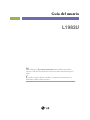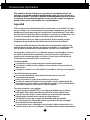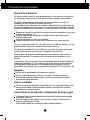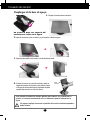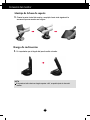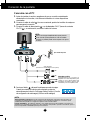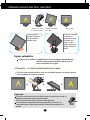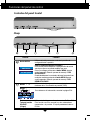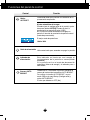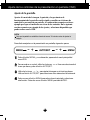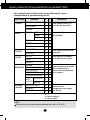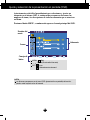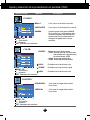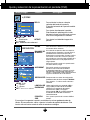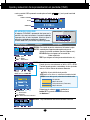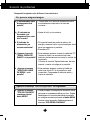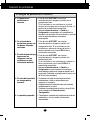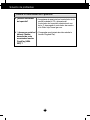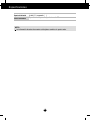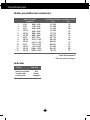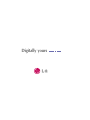LG L1982U-BF Manual de usuario
- Categoría
- Televisores
- Tipo
- Manual de usuario
El LG L1982U-BF es una pantalla LCD de 19 pulgadas con una resolución de 1280 x 1024 píxeles y un tiempo de respuesta de 5 milisegundos. Cuenta con una relación de contraste de 1000:1 y un brillo de 250 cd/m2. Dispone de entradas VGA y DVI-D, así como un puerto USB para conectar un ratón o un teclado. El monitor también incorpora altavoces integrados de 2 vatios. El LG L1982U-BF es ideal para uso doméstico y de oficina, y es compatible con Windows y Mac.
El LG L1982U-BF es una pantalla LCD de 19 pulgadas con una resolución de 1280 x 1024 píxeles y un tiempo de respuesta de 5 milisegundos. Cuenta con una relación de contraste de 1000:1 y un brillo de 250 cd/m2. Dispone de entradas VGA y DVI-D, así como un puerto USB para conectar un ratón o un teclado. El monitor también incorpora altavoces integrados de 2 vatios. El LG L1982U-BF es ideal para uso doméstico y de oficina, y es compatible con Windows y Mac.

























-
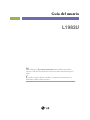 1
1
-
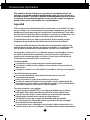 2
2
-
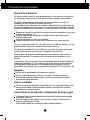 3
3
-
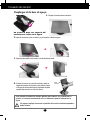 4
4
-
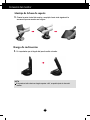 5
5
-
 6
6
-
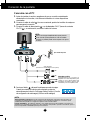 7
7
-
 8
8
-
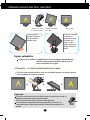 9
9
-
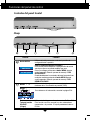 10
10
-
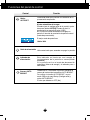 11
11
-
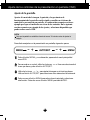 12
12
-
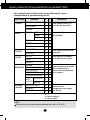 13
13
-
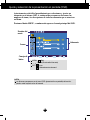 14
14
-
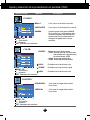 15
15
-
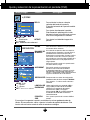 16
16
-
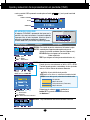 17
17
-
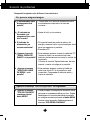 18
18
-
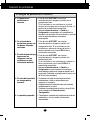 19
19
-
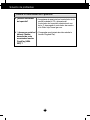 20
20
-
 21
21
-
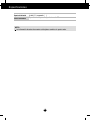 22
22
-
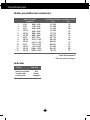 23
23
-
 24
24
-
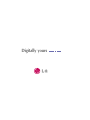 25
25
LG L1982U-BF Manual de usuario
- Categoría
- Televisores
- Tipo
- Manual de usuario
El LG L1982U-BF es una pantalla LCD de 19 pulgadas con una resolución de 1280 x 1024 píxeles y un tiempo de respuesta de 5 milisegundos. Cuenta con una relación de contraste de 1000:1 y un brillo de 250 cd/m2. Dispone de entradas VGA y DVI-D, así como un puerto USB para conectar un ratón o un teclado. El monitor también incorpora altavoces integrados de 2 vatios. El LG L1982U-BF es ideal para uso doméstico y de oficina, y es compatible con Windows y Mac.